如何在ps中制作炫目的日出壁
時(shí)間:2024-02-23 13:30作者:下載吧人氣:29
我們來學(xué)習(xí)如何在PS中制作制作日出壁紙。
新建文檔,根據(jù)自己電腦桌面分辨率設(shè)置壁紙大小。我這里用的還是1440px×900px。為背景填上黑色。
新建空白圖層,用矩形選框工具繪制選區(qū),填充灰色。
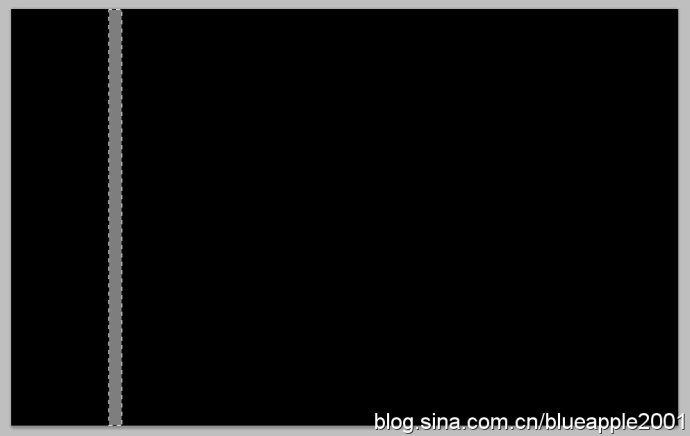
【編輯】|【定義畫筆預(yù)設(shè)】。
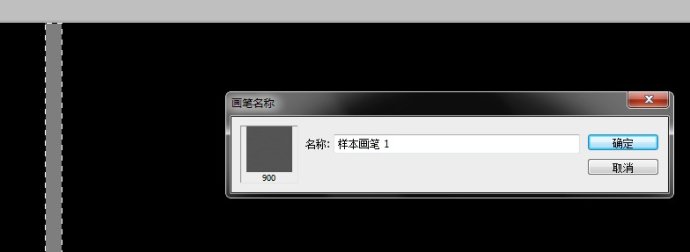
現(xiàn)在我們來編輯下這個(gè)畫筆。摁F5調(diào)出畫筆面板,作如下設(shè)置——
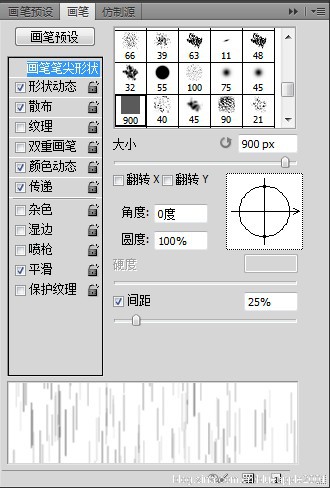
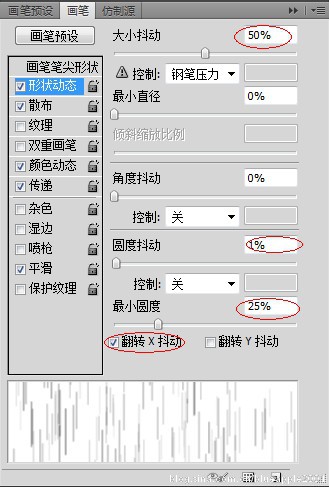
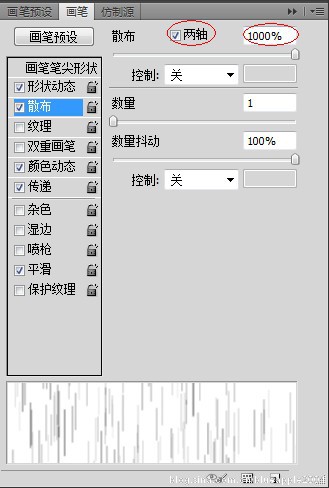

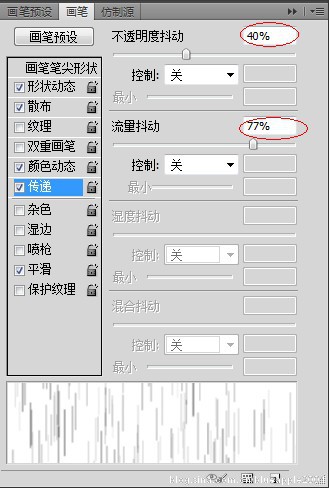
將原來那個(gè)畫了一個(gè)矩形的圖層屏蔽掉,新建空白圖層,隨意拖動(dòng)鼠標(biāo)展現(xiàn)畫筆效果。

對此層進(jìn)行圖層樣式設(shè)置。
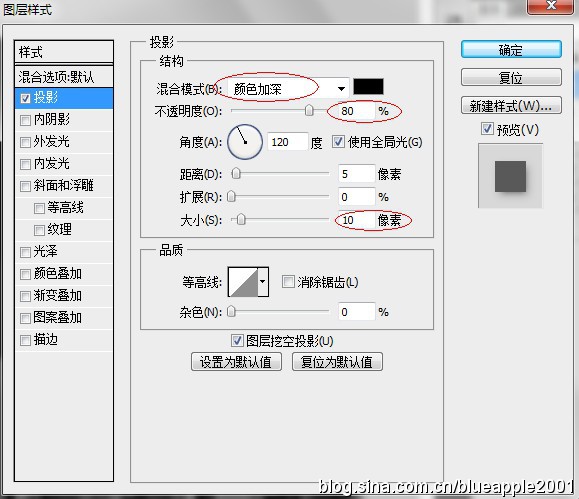
新建多幾層空白圖層并再繪制長條。給每一層都拷貝粘貼上和上面相同的圖層樣式。
然后我們可以看到現(xiàn)在有這種效果——

接著我們先屏蔽掉背景圖層,選中所有有圖層樣式的長條圖層,Ctrl+Alt+Shift+E蓋印可見圖層,然后再打開背景圖層,隱藏零散的長條圖層而只要蓋印后的(這里我們不能直接選中那幾層長條圖層Ctrl+E合并圖層,因?yàn)?mdash;—大家也可以試試——直接這樣做的效果其實(shí)會丟失圖層樣式里對每一層的效果,而我們需要它們合并后依舊保持層次感)。
緊接著,Ctrl+T自由變換,摁住Alt將其往中間縮扁,Enter確定。
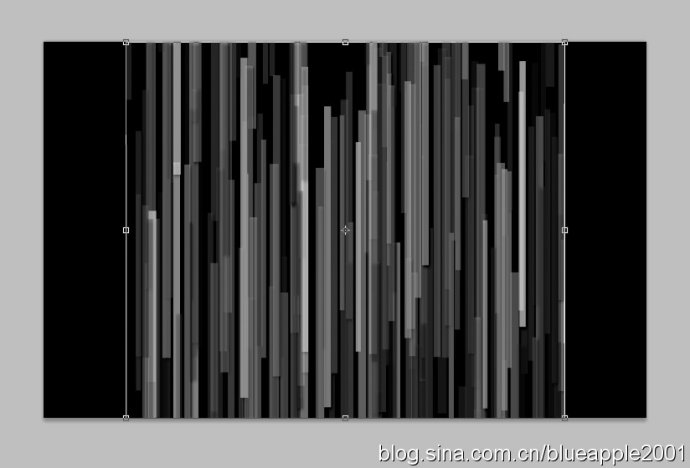
【濾鏡】|【模糊】|【動(dòng)感模糊】。
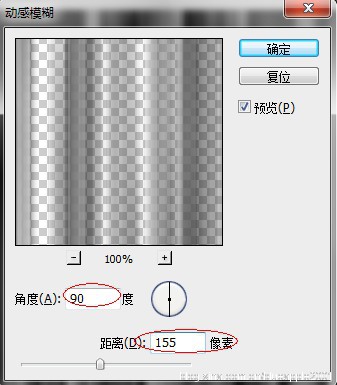
用橢圓工具繪制橢圓。
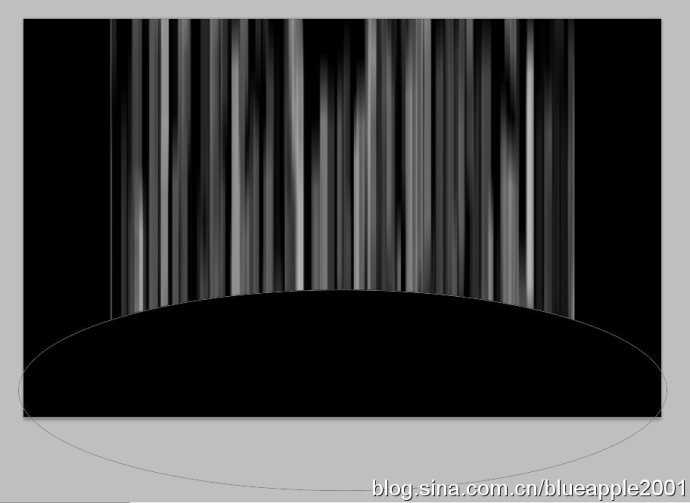
【圖層】|【新建填充圖層】。

使這個(gè)填充圖層混合模式為“疊加”。結(jié)果便是——

為長條的圖層添加圖層蒙版,用畫筆淡淡地刷去一些地方。

新建空白圖層,填充黑色。【濾鏡】|【渲染】|【鏡頭光暈】。將此層混合模式調(diào)整為“濾色”。
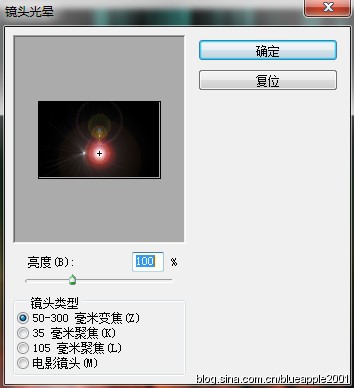
Ctrl+L調(diào)整色階,調(diào)整色階為50,1,255
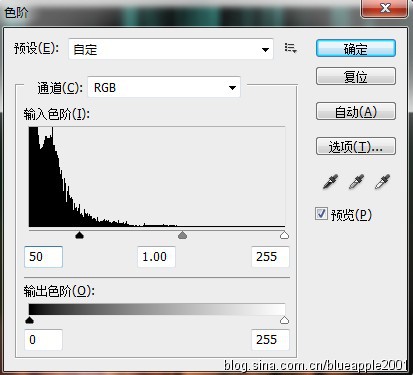
我們再來看看現(xiàn)在的效果——

現(xiàn)在我們拖進(jìn)一張圖片,將它如下調(diào)整至合適(這張素材是放在鏡頭光暈下面的),并設(shè)置其混合模式為“濾色”。然后為其添加蒙版,用筆刷刷成下面的效果。
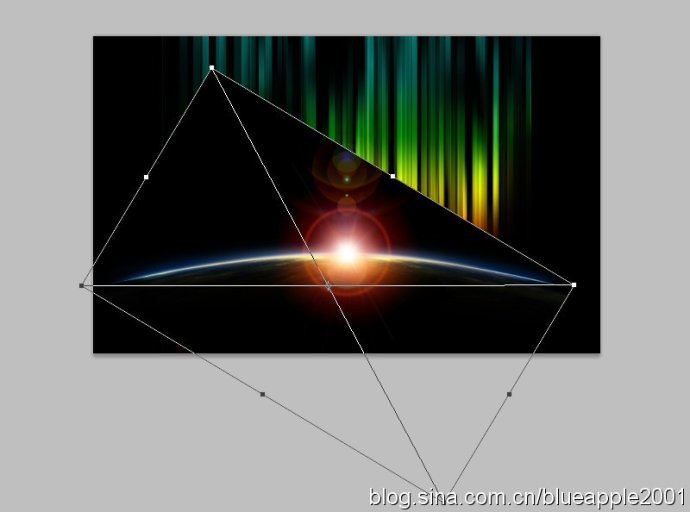


接著,復(fù)制“橢圓”這一層,對它進(jìn)行圖層樣式外發(fā)光處理。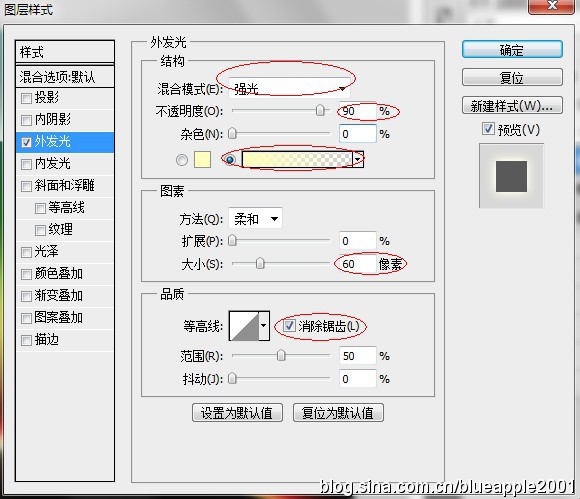
新建空白圖層,同時(shí)選中空白圖層和復(fù)制的橢圓——于是我們可以看到這一層變成了普通圖層。我們現(xiàn)在用橡皮擦對其進(jìn)行部分擦除(同樣道理,也可以用蒙版)。

在所有圖層最上面新建空白圖層,填充黑色,【濾鏡】|【濾鏡庫】。選擇“紋理”中的“顆粒”。最后將此層混合模式設(shè)置為“柔光”,不透明度設(shè)置為60%。

效果——

相關(guān)推薦
相關(guān)下載
熱門閱覽
最新排行
- 1室內(nèi)人像,室內(nèi)情緒人像還能這樣調(diào)
- 2黑金風(fēng)格,打造炫酷城市黑金效果
- 3人物磨皮,用高低頻給人物進(jìn)行磨皮
- 4復(fù)古色調(diào),王家衛(wèi)式的港風(fēng)人物調(diào)色效果
- 5海報(bào)制作,制作炫酷的人物海報(bào)
- 6海報(bào)制作,制作時(shí)尚感十足的人物海報(bào)
- 7創(chuàng)意海報(bào),制作抽象的森林海報(bào)
- 8海報(bào)制作,制作超有氛圍感的黑幫人物海報(bào)
- 9碎片效果,制作文字消散創(chuàng)意海報(bào)
- 10人物海報(bào),制作漸變效果的人物封面海報(bào)
- 11文字人像,學(xué)習(xí)PS之人像文字海報(bào)制作
- 12噪點(diǎn)插畫,制作迷宮噪點(diǎn)插畫

網(wǎng)友評論